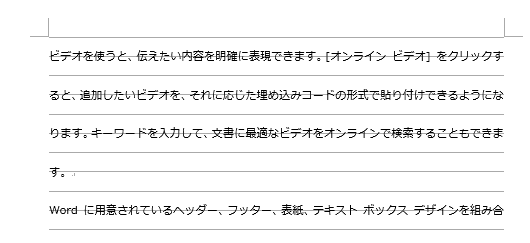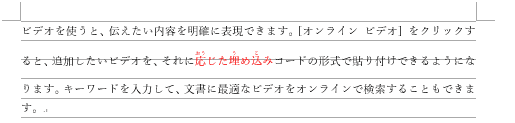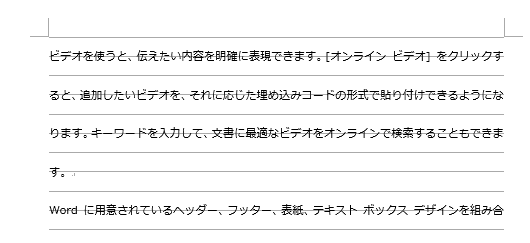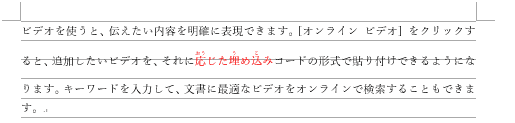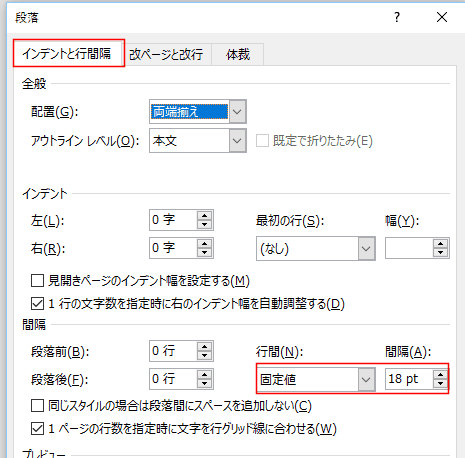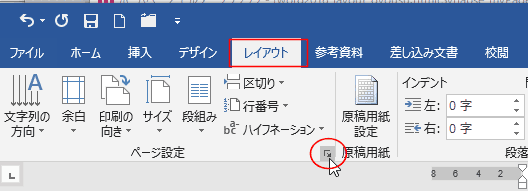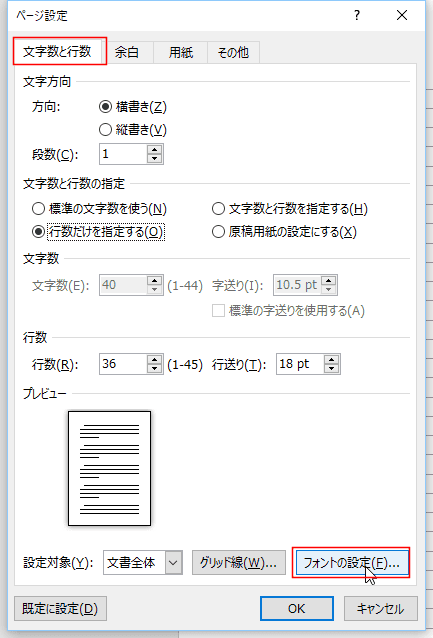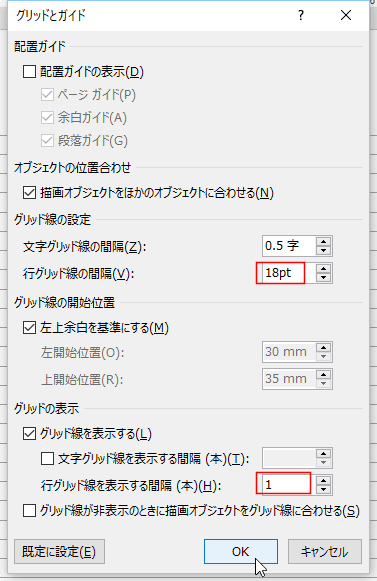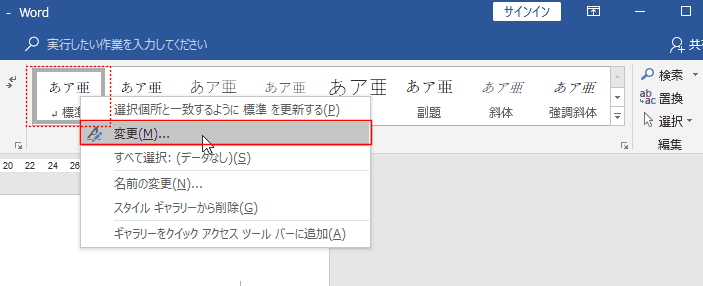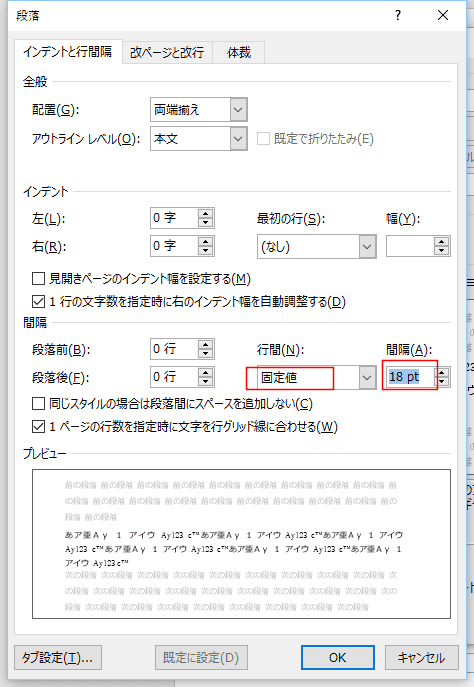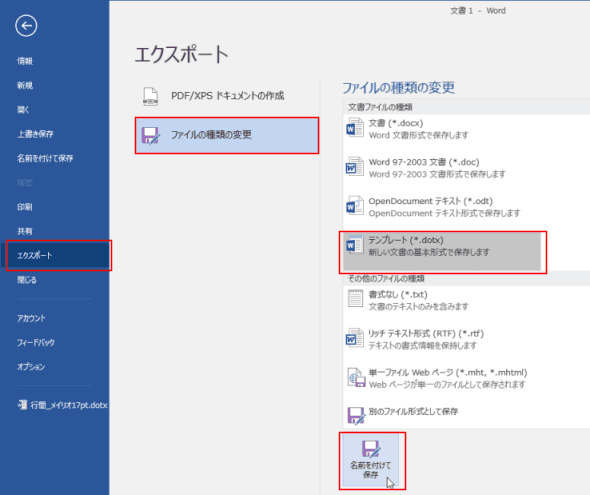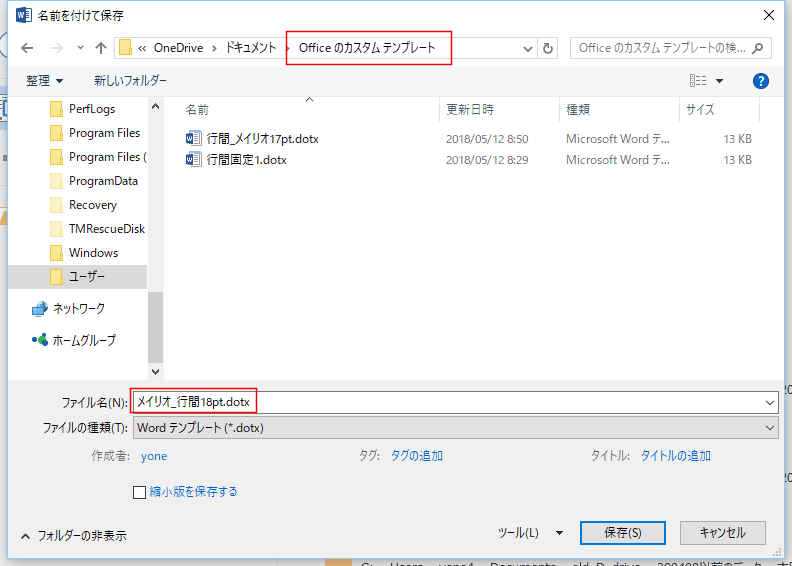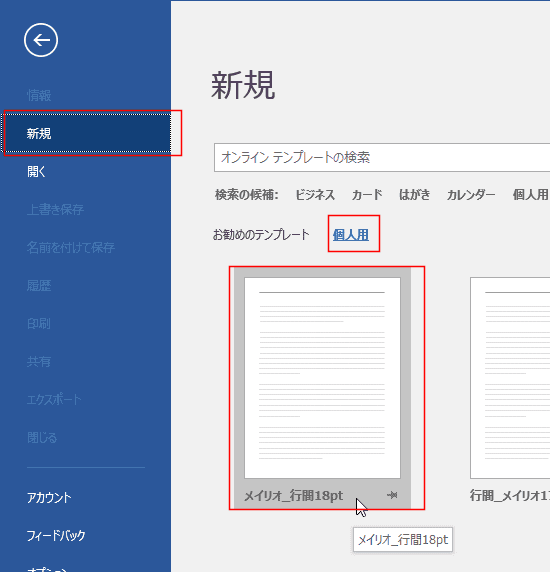-
よねさんのExcelとWordの使い方 »
-
Word 2016の使い方の目次 »
-
ページレイアウト »
-
Word 2016でページの行間を固定する
メイリオや游明朝などのフォントを使うと行間が広がる Topへ
- Windows Vistaの頃に使用できるようになったフォント「メイリオ」を使うと行間が広がってしまいます。
下図は メイリオ 10.5pointでダミー文を入力した状態です。グリッド線を表示していますので2行分の間隔に1行が入力されているのがわかります。
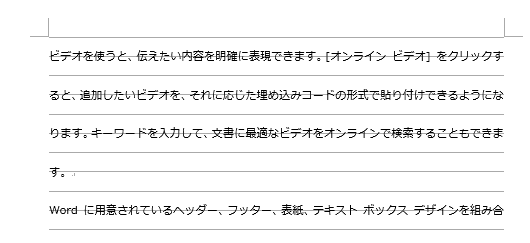
- 游明朝の場合は、フォントサイズが10.5point の場合は問題はありませんが、11ポイントにすると行間が広がってしまいます。

また、10.5ポイントでもルビを表示すると行間が広がってしまいます。
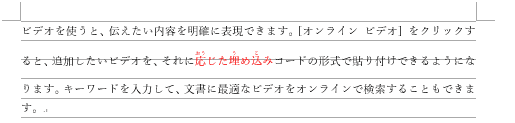
- ここではフォントに「メイリオ」を使って説明します。
既に入力されている場合は、段落書式で 間隔の行間を「固定値」にして、間隔を「18pt」にすると1行に収まります。
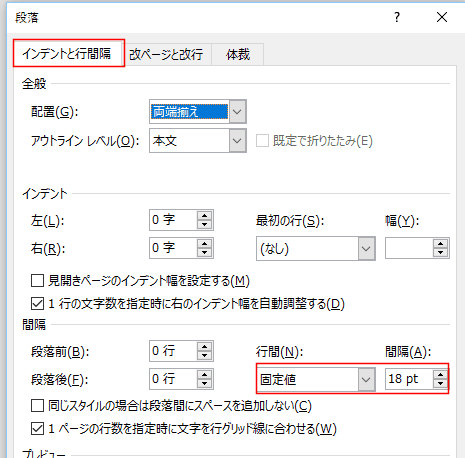
↓

しかし、その下に新たに入力すると、行間が広がってしまいます。

- [レイアウト]タブのページ設定グループにあるダイアログボックス起動ツールをクリックします。
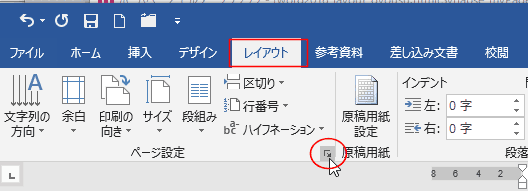
- ページ設定ダイアログボックスの[文字数と行数]タブを選択し、下の方にある[フォントの設定]をクリックします。
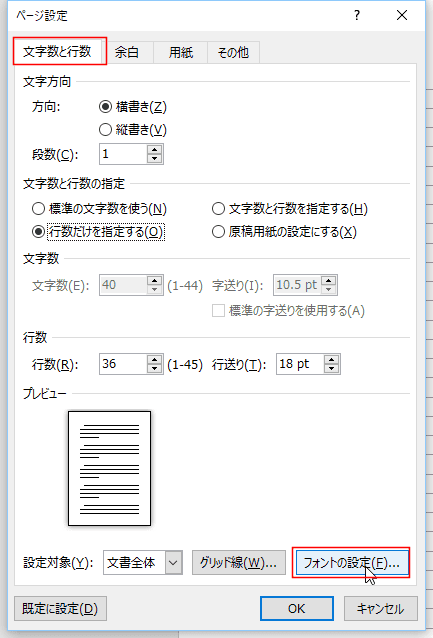
- 日本語用のフォントで「メイリオ」、スタイルで「レギュラー」、サイズで「10.5」を選択しました。
[OK]ボタンをクリックします。

- 「文字数と行数を指定する」にチェックを入れます。
文字数を「40」、字送り「10.5」、行数を「36」、行送りを「18pt」に設定しました。
下部の[グリッド線]ボタンをクリックします。

- 行グリッド線の間隔に上記の行送りと同じ 18pt と入力し、行グリッド線を表示する間隔を「1」としました。
[OK]ボタンをクリックします。
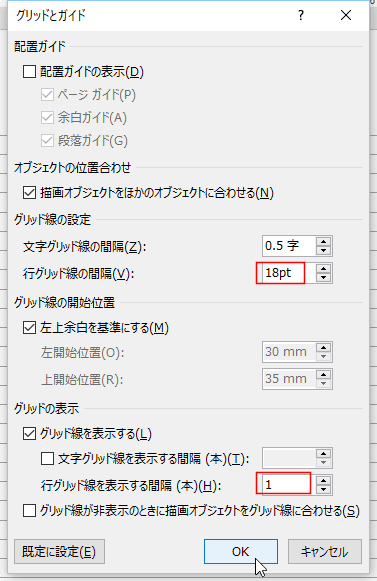
- ページ設定ダイアログボックスの[OK]ボタンをクリックして閉じます。
- [ホーム]タブのスタイルグループの[標準]を右クリックして、[変更]を選択します。
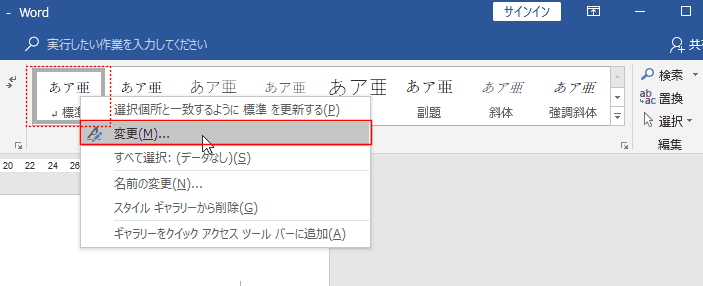
- 段落ダイアログボックスで間隔の行間で「固定値」を選択します。
館掛けにはページ設定の行送りと同じ 18pt と入力します。
[OK]ボタンをクリックします。
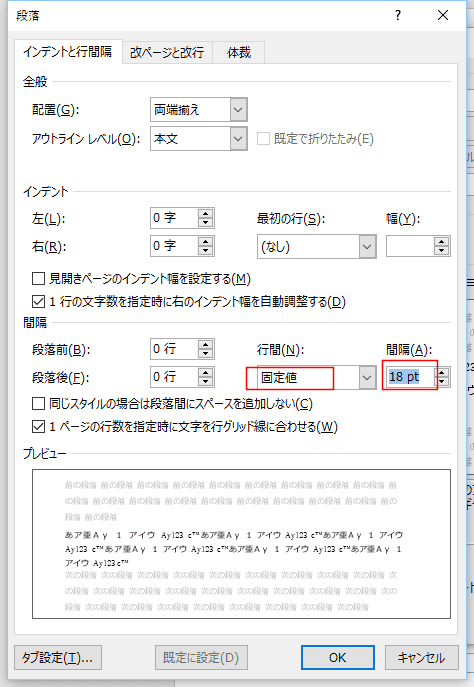
- スタイルの変更ダイアログボックスの[OK]ボタンをクリックして、ダイアログボックスを閉じます。
- これで設定ができましたので、テンプレートとして保存します。
[ファイル]タブをクリックして、バックステージビューを表示します。

- 「エクスポート」を選択します。
[ファイルの種類の変更]ボタンをクリックします。
「テンプレート(*.docx)」をクリックします。
[名前を付けて保存]ボタンをクリックします。
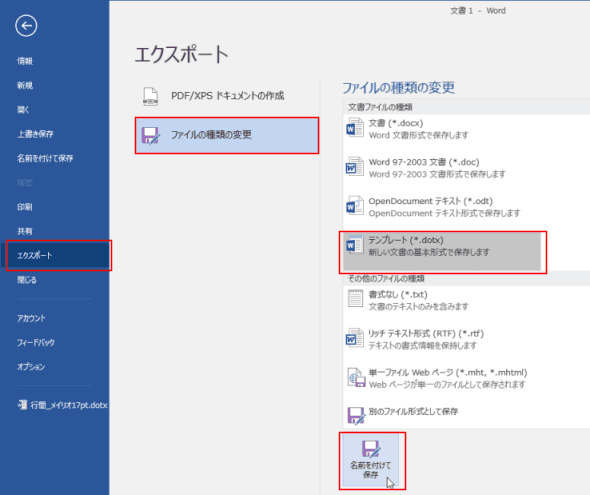
- 「Officeのカスタムテンプレート」を開き、ファイル名を入力して[保存]ボタンをクリックします。
この場所は テンプレートの場所 に記載されていますので確認してください。
ここに保存すると、保存したテンプレートを使う 方法でテンプレートを開くことができます。
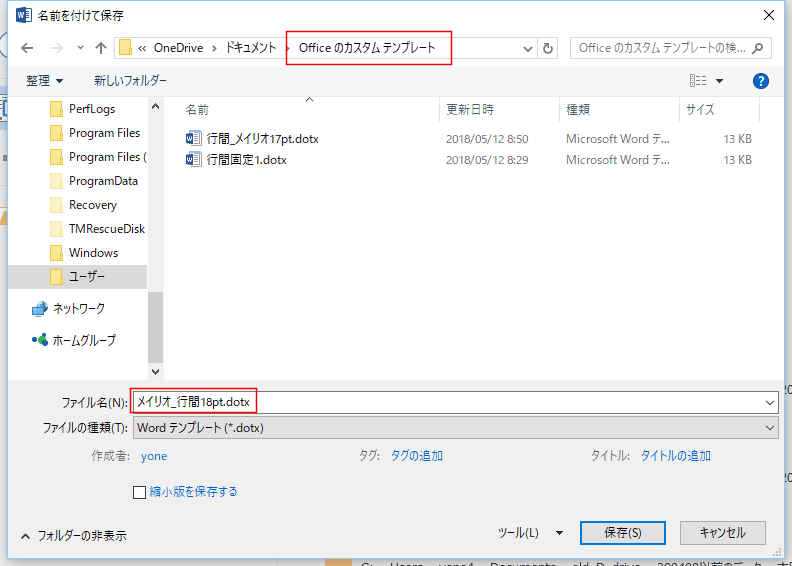
- ファイルタブをクリックして、バックステージビューを開き、[オプション]を選択します。
Wordのオプションで[保存]を選択します。
個人用テンプレートの既存の場所 に保存先のフォルダーの場所が記されています。
ここに保存すると、保存したテンプレートを使う 方法でテンプレートを開くことができます。

- [ファイル]タブをクリックして、バックステージビューを表示します。

- [新規]をクリックしてます。
お勧めテンプレートの横にある「個人用」をクリックします。
保存したテンプレートをクリックして開きます。
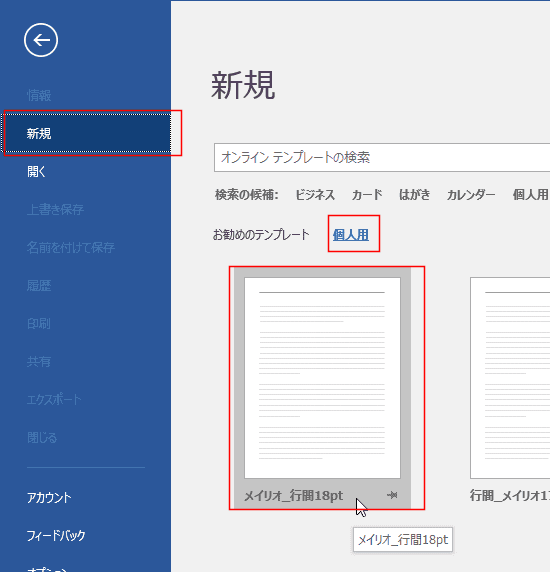
- ルビを設定してもフォントサイズを大きくしても行間が固定された文書を作成することができました。

スポンサードリンク
よねさんのExcelとWordの使い方|Word 2016の使い方の目次 |Word 2016でページの行間を固定する